如何修復未顯示的外部硬盤驅動器
當外部硬盤驅動器連接到Windows計算機或Mac,并且設備未顯示時。如何修復無法識別的外部硬盤驅動器?此問題將是由某些分區問題引起:外部硬盤驅動器分區損壞,文件系統崩潰,Windows計算機中的驅動器問題或USB端口失效。用戶可以嘗試將硬盤驅動器連接到另一臺計算機,或將其與其他USB端口連接。如果仍無法正常工作,則可以按照下一個解決方案修復Windows計算機和Mac上無法識別的外部硬盤驅動器,即使用萬興恢復專家從外部硬盤驅動器中恢復丟失的數據。
第1部分:如何修復Windows無法識別的外部硬盤驅動器
在Windows中,此問題可能是由于分區問題,USB端口失效,驅動程序窗口沖突,文件系統,失效或過時的驅動程序引起的。如果是USB閃存或外部硬盤驅動器,可以按照以下步驟解決此問題:
步驟1將USB電纜插入了失效的USB端口,拔下外部硬盤驅動器,然后將其插入其他USB端口。然后在“我的電腦”窗口中查看它是否存在,如果沒有,請執行步驟2。

步驟2在“磁盤管理”窗口中查找外部驅動器。單擊開始,然后單擊運行,或者按Windows鍵+ R,在運行對話框中鍵入diskmgmt.msc后按Enter。這將打開“磁盤管理”窗口,在此窗口中查找外部磁盤。在此窗口中,即使由于沒有分區而無法識別驅動器,也可以找到它。如果在“磁盤管理”窗口中找不到驅動器,則可以執行步驟3。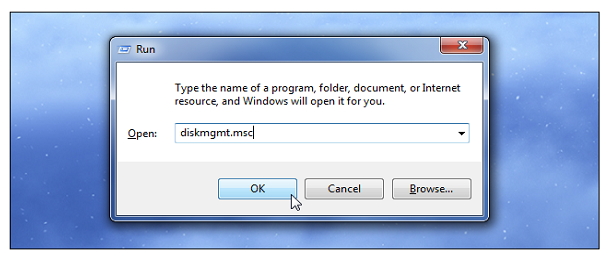
步驟3如果插入其他端口無法識別它,或者在“磁盤管理”窗口中看不到它,則外部驅動器可能存在問題。可以在其他計算機上檢查,如果未識別到外部驅動器,請在該計算機上執行步驟1到步驟3。如果其他計算機也存在問題,則驅動器有問題,否則,請執行步驟4。
步驟4如果它在其他系統上不能工作,則Windows的驅動程序有問題。要診斷驅動程序問題,請按Windows + r打開運行對話框,然后鍵入“ devmgmt.msc”?按回車。展開磁盤驅動器,然后查找帶有黃色感嘆號的設備。此黃色感嘆號表示有問題。右鍵單擊該設備,然后在選擇屬性后閱讀錯誤消息。此問題可以通過以下兩種方法解決:
- 單擊更新驅動程序按鈕以安裝更新的驅動程序。
- 卸載驅動程序,然后重新啟動計算機。重新啟動后,Windows將自動重新安裝并重新配置驅動程序。
現在再次插入外部驅動器,或者如果仍然無法識別驅動器,請按照步驟5進行操作。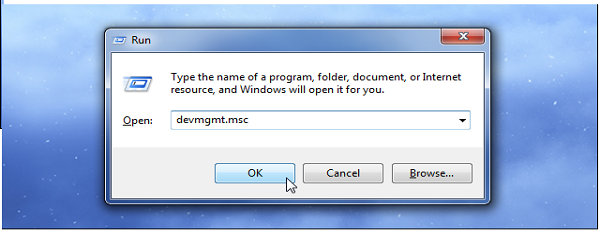
步驟5分區和格式化問題也可能是導致此問題的原因。可以使用Windows磁盤管理工具解決分區和文件系統問題。要創建新分區,請在未分配空間內單擊鼠標右鍵,然后選擇“新建簡單卷”。用戶可以按照屏幕上的說明創建新分區。有時驅動器使用Linux無法識別的ext4文件系統,NTFS文件系統,HFS Plus文件系統或FAT32文件系統進行格式化。重新格式化驅動器可以解決此問題。可以右鍵單擊分區,選擇格式,然后選擇文件系統。這個過程驅動器中的所有文件都將被刪除。因此,在繼續操作之前,請先在其他系統中做好備份工作。
第2部分:如何修復Mac上無法識別的外部硬盤驅動器
與Windows一樣,Mac也會自動檢測外部驅動器。如果不是,可以按照下列步驟操作:
步驟1首先在Finder窗口中查找外部硬盤驅動器。單擊文件,然后單擊新建查找器窗口,在遠程磁盤下面查找驅動器。
步驟2如果沒有外部驅動器,請確保USB電纜已正確插入外部硬盤驅動器和端口。
步驟3有時驅動器已連接但未安裝。要安裝驅動器,請打開“ 磁盤工具”,然后在列表中查找驅動器。現在單擊安裝按鈕將其安裝,打開查找器窗口以查看驅動器是否已安裝。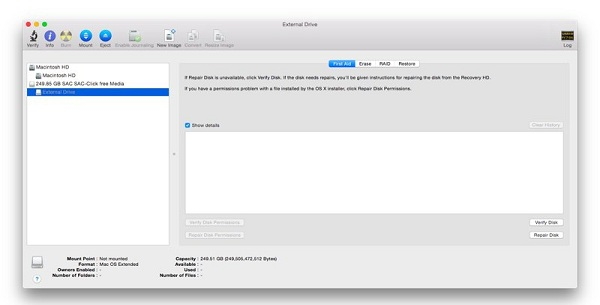
步驟4如果仍然無法在取景器中找到它,則可能是電量不足。單個USB端口只能提供5 V電壓。在這種情況下,請使用USB電纜,該電纜具有一個用于外部HD的USB連接和一個用于Mac的USB連接,這將提供外部硬盤驅動器所需的電源。
修復Windows和Mac上無法識別的外部硬盤驅動器的這些步驟適用于所有容量和制造商的外部硬盤驅動器。但是,如果問題仍未解決,則可以尋求專家幫助。
第3部分:最好的外部硬盤數據恢復軟件
盡管外部硬盤驅動器已損壞且在計算機上未檢測到,但解決該問題后,應恢復數據。在這里我們將介紹最佳的外部硬盤數據恢復,以幫助用戶取回數據。萬興恢復專家是功能強大的數據恢復程序,它可以輕松有效地從外部硬盤驅動器中恢復數據。
有關如何從外部硬盤驅動器恢復數據的步驟
在計算機上下載并安裝啟動萬興恢復專家并按照以下步驟在Windows計算機上執行外部硬盤數據恢復,如果是Mac用戶,則可以下載Mac版本繼續。
步驟1.將外部硬盤驅動器連接到計算機,在程序中檢測到磁盤時將其選中。
步驟2.外部硬盤驅動器恢復軟件將開始掃描設備以搜索丟失的文件。
步驟3.幾分鐘之內,所有恢復的文件將顯示在結果上。用戶可以預覽照片,視頻,音樂,Word,Excel,PPT和PDF。選擇文件,然后單擊“恢復”按鈕以恢復。

當外部硬盤驅動器損壞時,可以嘗試使用上述解決方案對其進行修復。此外還可以通過簡單的步驟通過萬興恢復專家數據恢復功能來恢復數據。

